Наносим термопасту на процессор
Содержание:
- Как заменить термопасту: простая инструкция, которая продлит жизнь ПК
- Для чего нужна термопаста
- Процесс замены
- Что делать, если термопаста попала на ножки процессора?
- Срок службы термопаст разных производителей
- Для чего нужна термопаста
- Обновлено
- Как нанести термопасту на процессор
- Чем заменить термопасту
- Что бывает если не менять термопасту?
- Как удалить старый слой термопасты
- Обновлено
Как заменить термопасту: простая инструкция, которая продлит жизнь ПК
Термопаста представляет собой густое вещество чаще белого или светло-серого цвета
Её самое важное свойство — высокая теплопроводность. Поэтому термопасту наносят на центральный процессор и чип видеокарты, чтобы эти подверженные нагреву элементы лучше отдавали тепло
С годами термопаста высыхает, что нередко приводит к перегреву компьютера. Если температура процессора и видеокарты в вашем ПК поднимается выше допустимой и теплопроводящий состав не обновлялся уже несколько лет, значит, надо действовать. В сервисном центре замену термопасты с радостью выполнят за деньги. Но вы также можете сделать всё своими руками и сэкономить.
Термопасту нужно менять как в стационарных компьютерах, так и в ноутбуках. Это руководство поможет в любом случае.
1. Подготовьте всё необходимое
Прежде всего вам нужна сама термопаста. Её можно купить в любом магазине компьютерной техники.
Какую пасту выбрать — вопрос дискуссионный. В Сети нет каких-то масштабных исследований эффективности термопаст. Но сервисные центры часто рекомендуют бренды Zalman, Noctua и Arctic. Шприц с четырьмя граммами можно приобрести за 300–400 рублей. Этого должно хватить на несколько замен.
Есть также популярный бюджетный вариант — термопаста КПТ-8, но отзывы о её качестве противоречивы.
Помимо термопасты, вам понадобятся:
- отвёртка для разборки компьютера;
- сухая бумажная салфетка, ватные палочки и спирт для удаления остатков старого вещества и излишков нового;
- пылесос для чистки от пыли (желательно);
- пластиковая карта или кисточка для нанесения новой термопасты.
2. Разберите компьютер
Выключите компьютер и отключите кабель питания от электросети. Затем снимите крышку корпуса с помощью отвёртки.
Неправильная разборка и чистка могут повредить компьютер. Если не уверены в своих силах, не рискуйте. И помните: вскрытие корпуса приведёт к потере гарантии.
На этом этапе не помешает аккуратно пропылесосить внутренности компьютера. Избавившись от пыли, вы снизите общую температуру системы. Но не переусердствуйте: пылесос не должен прикасаться к деталям.
Открутив болтики на системе охлаждения, отсоедините её от материнской платы — вы увидите под ней металлическую пластину с остатками старой термопасты. Это и есть процессор. Рядом с ним может оказаться ещё одна пластина — чип встроенной видеокарты.
Бывает, что корпус ноутбука мешает отделить систему охлаждения от материнской платы. В таком случае придётся сначала вытащить материнскую плату наружу и только потом отсоединить от неё радиатор, как в видеопримере выше.
Если в вашем компьютере присутствует отдельная видеокарта со своим охлаждением, извлеките её, а затем снимите с неё радиатор. Под ним на видеокарте также должна быть пластина с остатками старого вещества — видеочип.
Если у вас возникнут трудности при разборке компьютера или отдельных комплектующих, поищите на видео с обслуживанием такой же модели устройства, как у вас.
3. Удалите остатки старого вещества
Возьмите сухую салфетку и осторожно удалите старую термопасту с процессора, видеокарты и элементов охлаждения. Если вещество не будет поддаваться, намочите ватные палочки небольшим количеством спирта и попробуйте убрать остатки с их помощью
4. Нанесите новую термопасту
Выдавите каплю термопасты из шприца на процессор и распределите вещество тонким равномерным слоем по всей площади пластины. Для этого используйте кисточку, если она продавалась в комплекте, или пластиковую карту, или любой подходящий предмет. Главное, чтобы он был сухим и не мог поцарапать процессор. Если вещество попадёт за границы пластины, вытрите его бумажной салфеткой.
Чтобы заменить термопасту на встроенной или внешней видеокарте, нанесите вещество на её чип так же, как на процессор.
Вы можете нанести термопасту как на сам чип, так и на радиатор (см. видео). А можете обойтись только чипом: этого будет вполне достаточно.
5. Соберите компьютер
После замены термопасты, установите все комплектующие на место. Убедитесь, что они хорошо зафиксированы и вы не пропустили ни одного болта. Затем закройте крышку корпуса.
Включите компьютер и понаблюдайте за температурой процессора и видеокарты. Если её среднее значение упадёт, то замена термопасты пошла устройствам на пользу. В случае неудачи рассмотрите другие причины нагрева.
Для чего нужна термопаста
Кристалл процессора спрятанный под металлическую крышечку во время своей работы выделяет достаточное количество тепла, которое необходимо отвести от процессора. Для этой цели служит кулер. Который прижимается к процессору металлической частью рабочего пространства. Между двумя металлическими элементами (процессор и кулер) неизбежно остаются микроскопические пространства, как бы идеально не были отполированы поверхности. Но воздух не является идеальным проводником тепла, вот поэтому мы и применяем термопасту. Термопаста заполняет эти микроскопические пустоты и в разы эффективней передает тепло от процессора к кулеру. Существуют несколько различных типов теплопроводных материалов, включая керамических и металло-паст и твердых, восковых тепловых прокладок. На некоторых кулерах уже нанесена термопаста но мы не рекомендуем ее использовать, лучше нанесите более эффективную например Arctic Silver 5 или Arctic Silver CERAMIQUE.

Процесс замены
Процесс замены выглядит следующим образом:
- Демонтировать куллер процессора (виды крепления могут сильно отличаться), необходимо быть максимально осторожным в этом процессе и ослаблять крепления равномерно со всех сторон, чтобы избежать крена.

До того, как наносить новую термопасту, необходимо удалить старую.

Далее аккуратно удалить ее с радиатора куллера.
Чтобы удалить старый слой, нужно взять самую обыкновенную салфетку, смочить ее в спирте (водке или использовать обезжириватель), одеколоне, и потихоньку стирать затвердевший слой. Также это можно делать при помощи канцелярской резинки.
Пример
Процессор Playstation 4 Pro до очистки старой термопасты

После

При помощи шприца нанести необходимое количество пасты по центру процессора (размер капли должен составлять не более 0,5 мм).

Затем тонким слоем равномерно ее растереть по всей поверхности (для этого может использоваться ненужная пластиковая карта, либо специальная кисточка идущая в комплекте к дорогим пастам).
Наносимый слой должен быть таким, чтобы через него можно было видеть сам процессор. В общем, что-то вроде слоя масла на бутерброде.
И чтобы понять лучше, как правильно наносить термопасту, следует знать об основных ошибках, совершаемых при нанесении, а именно:
- слишком тонкий либо чересчур толстый слой;
- не полностью покрытый пастой процессор (в этом случае он будет неравномерно охлаждаться);
- применение пасты, которая по теплопроводности и другим критериям не подходит для ПК, лэптопа либо приставки.
Сколько сохнет термопаста?
Ответ здесь один: она готова сразу после нанесения и ждать ничего не нужно. Она и должна быть как можно дольше в первоначальном (жидком) состоянии.
Что делать, если термопаста попала на ножки процессора?
«Дерьмо случается!». В самый неподходящий момент рука может дрогнуть и начать покрывать слоем пасты всё, до чего дотянется. Не волнуйтесь, для устранения косяков нам потребуется кисточка и спирт.
Кисточку можете взять из набора электробритвы, машинки для стрижки волос либо одолжить у жены в косметичке. Тщательно промойте её спиртом, а затем аккуратно удалите излишки термопасты. Спирта много не бывает – главное всё хорошо вычистить.
Когда чистота процессора и его ножек не будет вызывать сомнений, дождитесь полного высыхания и начинайте наносить пасту заново, но уже более аккуратно.
Срок службы термопаст разных производителей
На рынке присутствует немало продуктов от разных производителей и по разной цене, причём ценник напрямую зависит от качественных характеристик, которые и определяют, как часто нужно будет менять термопасту на процессоре. Так что, приобретая самую дешёвую пасту, можно не рассчитывать, что она будет служить годами. Особенности состава определяют теплопроводность термопасты, рабочие температуры, а также срок годности. Дорогие продукты могут прослужить до 8 лет.

Износ нанесённого состава также зависит от интенсивности нагрузок, поэтому точно сказать, через сколько месяцев или лет потребуется замена термоинтерфейса на процессоре или видеоадаптере не получится. Здесь большую роль играет создаваемая нагрузка, поскольку при повышенных нагрузках и температурах состав пересыхает, утрачивая свои свойства раньше срока, что обуславливает затруднение процесса охлаждения. Нужно ли в скором времени менять термопасту на видеокарте и стоит ли это делать прямо сейчас, можно определить по внешним признакам, которые указывают на перегрев (подробнее об этом ниже).
Arctic Cooling MX-4
Одна из самых популярных и надёжных термопаст по приемлемой цене, отличающаяся эффективностью и продолжительной эксплуатацией (может прослужить до 8 лет, как заявляет производитель, но на деле всё зависит от нагрузок). Она легко наносится и удаляется, обладает средней вязкостью, не течёт. Продукт, как и предыдущие версии, получил народное признание, при этом на рынке встречаются подделки. Выпускается термопаста в шприцах, в разных объёмах по 2, 4, 8 и 20 гр.

КПТ-8
Знаменитый бюджетный продукт отечественного производства со сроком использования 4-5 лет, при этом теплопроводность пасты ниже, чем у импортных аналогов, а отзывы о ней достаточно противоречивы. КПТ-8 легко наносится и убирается с поверхностей, не проводит ток, не течёт и не провоцирует коррозию. Замена данного продукта производится, когда процессор начинает сильно греться.

Thermal Grizzly Kryonaut
Высокопроизводительная паста для самых требовательных систем, одна из лучших на рынке. Отличается эффективной передачей тепла и высокой стабильностью при высоких и низких температурах, при этом ценник на термопасту тоже немалый. Продукт пользуется спросом у оверлокеров. Что касается нанесения, то ввиду сильной вязкости состава, его лучше разогреть перед применением. Результаты тестов термопасты впечатляют, даже через 5 лет продукт не потеряет своих свойств, хотя может прослужить и гораздо дольше.
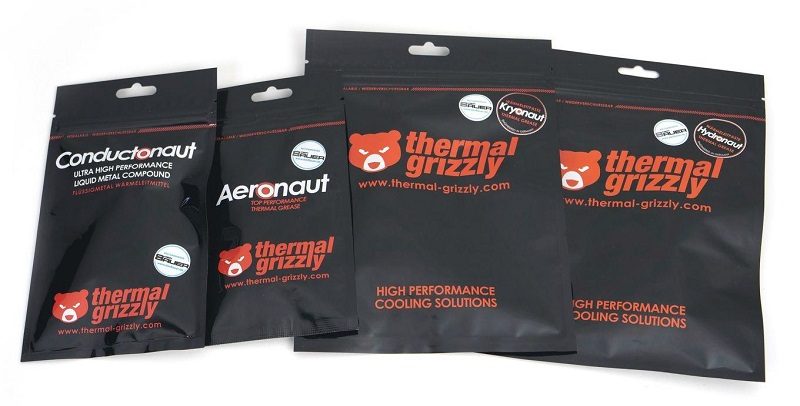
Для чего нужна термопаста
Кристалл процессора спрятанный под металлическую крышечку во время своей работы выделяет достаточное количество тепла, которое необходимо отвести от процессора. Для этой цели служит кулер. Который прижимается к процессору металлической частью рабочего пространства. Между двумя металлическими элементами (процессор и кулер) неизбежно остаются микроскопические пространства, как бы идеально не были отполированы поверхности. Но воздух не является идеальным проводником тепла, вот поэтому мы и применяем термопасту. Термопаста заполняет эти микроскопические пустоты и в разы эффективней передает тепло от процессора к кулеру. Существуют несколько различных типов теплопроводных материалов, включая керамических и металло-паст и твердых, восковых тепловых прокладок. На некоторых кулерах уже нанесена термопаста но мы не рекомендуем ее использовать, лучше нанесите более эффективную например Arctic Silver 5 или Arctic Silver CERAMIQUE.

Обновлено
После проведения целого ряда замены термопаст от различных производителей пришел к такому выводу.
Как часто необходимо заменять термопасту в домашнем компьютере? Примерно один раз в два года.
Как часто необходимо менять термопасту в ноутбуке? Примерно один раз в 1 год.
Толшина наносимого слоя завист напрямую от качества термопасты. Необходимо проверить термопроводность пасты. Как правило на дешевых термопастах она на среднем уровне или даже ниже среднего. Такие термопасты необходимо наносить тонким слоем примерно пол миллиметра. Смотрите видео выше.
На хороших термопастах наносимый слой может быть до 1 миллиметра (так даже лучше) мною была протестирована термопаста на основе золотого порошка.
Как нанести термопасту на процессор
Вне зависимости от того, на каком процессоре необходимо менять термопасту, до него сперва нужно добраться. Процессор находится на материнской плате, соответственно, чтобы поменять термопасту нужно снять ее с компьютера либо обеспечить к ней комфортный доступ. Системный блок можно положить, не откручивая материнскую плату
Важно помнить о достаточной освещенности. Пропылесосить или почистить компьютер желательно до замены термопасты
Для начала необходимо прочистить компьютер и саму материнскую плату от пыли и загрязнений
На материнской плате процессор найти несложно, зачастую громоздкая система охлаждения находится только на нем, либо большей частью на нем.
Процессоры практически всегда находятся под кулером
После обнаружения системы охлаждения, например кулера на радиаторе, его необходимо снять и отключить кулер от материнской платы, потянув за крепление. После этого станет виден процессор и остатки старой термопасты.
Старая термопаста на процессоре и кулере
Если старая термопаста затвердела — удобнее всего ее будет снять пластиковой карточкой или шпателем, идущим в комплекте с термопастой. Если же консистенция еще жидкая – стереть состав получится чистой сухой тряпкой. В наборе с термопастой, кроме шпателя, может быть и специальная салфетка для очистки процессора, полезно будет воспользоваться ей, если она есть. Очистить поверхности нужно качественно, как крышку процессора, так и основание радиатора. На процессор рекомендуется сильно не давить.
Очищенный от старой термопасты процессор
После очистки необходимо нанести термопасту на середину процессора. Объем примерно с горошину, но все зависит от размера процессора. Современные процессоры квадратные и достаточно большие, а старые — прямоугольные и очень маленькие.
На очищенный процессор нужно нанести капельку новой термопасты
После нанесения производится распространение термопасты по процессору шпателем или пластиковой карточкой. Умельцы делают это и пальцем, но удобство и правильность такого действия остаются под вопросом.
Размазывание термопасты про процессору
Термопасты должно быть столько, чтобы она покрывала весь процессор тонким слоем и не вытекала за его границы. Будет хорошо, если выйдет идеально гладкий, тонкий и ровный слой. Но при густой консистенции этого добиться непросто, потому достаточно распространить термопасту и прижать радиатор, под его давлением она расплющится до нужного состояния.
Примерно так должен выглядеть слой новой термопасты
Важно, чтобы термопаста после установки радиатора не размазалась вокруг. Проверить, нормальное количество термопасты осталось на процессоре, или есть излишки, можно закрепив радиатор
Если средство «вытекло» наружу – оно лишнее. Нужно его стереть. Далее можно подключать все, что было отключено и собирать или запускать компьютер. Важно не забыть подключить кулер к материнской плате.
Неправильное и правильное распределение термопасты по процессору и радиатору
Некоторые утверждают, что термопасту удобнее наносить крест-накрест на процессор и уже после этого по нему распространять, но так на поверхность попадет много средства, и может остаться лишнее. На заводах-изготовителях принято не распространять состав по поверхности, а просто прижимать сверху радиатором, что повторяют и специалисты в сервисах. Это тоже не есть хорошо, так как в таком случае слой будет менее равномерным и покрывающим не всю площадь CPU.
Если кулер и радиатор остаются прежними – их необходимо прочистить, убрав пыль. Системный блок или корпус ноутбука тоже должен быть очищен от пыли.
Полезные пошаговые видео-инструкции по замене термопасты:
Чем заменить термопасту
Сначала давайте разберемся, чем заменить термопасту, которая уже отработала свое и теперь не является хорошим проводником тепла между процессором и радиатором. Существует масса производителей термопаст для процессоров. Наиболее популярны следующие марки: КПТ 8
, Алсил
, Arctic
и MX
. Собственно на КПТ
советуем и остановиться
Важно помнить, что любая термопаста со временем высыхает. Как часто менять термопасту? Мы советуем менять термопасту не реже, чем раз в полгода, хотя современные процессоры выделяют уже не так много тепла, и период замены можно увеличить
Нам потребуется всего ничего, а именно, тюбик с термопастой, обычная пластиковая карточка (скидочная, кредитка или еще какая), а так же, собственно, поверхность на которую мы эту пасту будем наносить (в моем примере это процессор).
Берем тюбик с пастой и выдавливаем оную, прямой линией от края до края, на поверхность процессора с одной из его сторон:

В идеале, поверхности радиатора и процессора должны быть ровными. Если поверхность вашего радиатора грубая, то можно слегка отполировать её. Но к слову, это не обязательно если вы не стремитесь к максимальной производительности охлаждения.
Термопаста предназначена для заполнения пробелов, дефектов и недочетов на поверхности.
4.
Сколько и как налаживать термопасту?
Термопасту можно заменить термоклеем, которые применяют при необходимости мощного сцепления радиатора с процессором.
Пробежимся кисточкой по видеокарте. Кстати, кисточка должна быть мягкая! Иначе можно повредить мелкие детали на плате!

Почистили, отложили в сторонку. Теперь то же самое с кулером.

Разворошили пыль на кулере, можно включить пылесос и почистить его.
Окей. Теперь осталось пройтись в области процессора. Там быть предельно аккуратным!

Дуть не надо. Пыль может попасть в глаза. Лучше разворошить пыль, а потом АККУРАТНО, ВНИМАТЕЛЬНО включить пылесос и засосать пыль. Сильную тягу не включайте! На малой! Но так делаю я. Вообще пылесос здесь использовать запрещено… Можно что нибудь сломать.
Лучше использовать балончик со сжатым воздухом. Он хорошо сдувает пыль. Стоит 500 рублей. И потом можно купить всего один раз, а пользоваться вечно. Как? Просто. Если у вас умелые руки, то можно снизу просверлить дырку, и приделать нипель от велосипеда. Ну или штуцер там. Да и вообще, зачем тратить деньги, когда можно использовать любой самодельный балончик, со сжатым воздухом? Я как нибудь его сделаю и напишу об этом пост. В ютюбе посмотрите про самодельные балончики, если интересно.
Теперь у нас все готово. Как поменять термопасту на процессоре? Наконец, мы дошли до этого…. Давайте уже все-таки сделаем это!
от центра к краям. Покрываем тонким слоем всю крышку процессора

После устанавливаем процессор в сокет (разъем). Ориентируемся по треугольнику на одном из четырех углов. На картинке выше вы видите этот угол на процессоре нижний левый. На картинке ниже показано обозначение на процессоре для правильной ориентации в разъеме материнской платы

Найдите на разъеме материнской платы в одном из углов метку — треугольник. При установке помеченные углы совмещаете. При неправильной ориентации процессор не станет в разъем

После установки, прижимаете процессор возвращая рычажок в горизонтальную плоскость
Короче, идите в любой электронный магазин и спросите у продавца пасту КПТ-8. Стоит она копейки, рублей за 30-50 вы получите тюбик, которого хватит на всю жизнь.
Термопаста относится к тем материалам, которые в основном применяются в компьютерных системах (чаще всего на центральных процессорах или процессорах видеокарт). Без разницы, что именно установлено в системе, или AMD, все равно со временем при износе многие пользователи сталкиваются с проблемой избыточного перегрева. Связано это с тем, что между процессором и радиатором скапливается воздух. Поверхности должны быть намертво сцеплены друг с другом. Для этого и применяется термопаста. А если ее нет под рукой? Давайте разберемся, чем заменить термопасту.
Что бывает если не менять термопасту?
Как часто вы меняете термопасту в вашем компьютере? Или в ноутбуке? Как пользователь задумывались ли вы что из месяца в месяц ваш железный друг начинает шуметь все сильнее и сильнее, греться все сильнее и сильнее, и… в конечном счете в один прекрасный момент просто перестает работать.
И только когда это случилось вы задумываетесь о том что «Надо почистить компьютер» или «Надо почистить ноутбук», но уже поздно, что-то вышло из строя в результате термального удара, и требует дорогостоящего ремонта.
На фотографии ниже вы можете увидеть что бывает когда о том что термопасту нужно менять, а кулер смазывать, пользователь не думает вообще, конечно довести до такой крайности нужно еще постараться, чтобы прямо кристалл откололся, данная видеокарта ремонту не подлежит, во всяком случае он не рентабелен, ее пришлось полностью менять

Именно об этом я и хочу рассказать в этой статье.
Для начала нужно ответить на вопрос: Что такое Термопаста? и для чего она нужна?
Как нам подсказывает великая и могучая Википедия, термопаста это — теплопроводящий состав, который наносится между нагреваемым элементом и теплоотводящим элементом, а сама термопаста естественно является теплопроводом. Именно от качества термопасты зависит, на сколько хорошо будет охлаждать кулер процессор или видеокарту вашего компьютера.
Затем нужно ответить на вопрос: сколько термопасты наносить на процессор?
Это вопрос деликатный, ее должно быть не много, ее должно быть не мало, ЕЕ ДОЛЖНО БЫТЬ НОРМАЛЬНОЕ КОЛИЧЕСТВО. Чтобы определить нужное количество термопасты вам необходимо нанести ее определенное количество (на глазок) на поверхность процессора, а после установить кулер на свое рабочее место, после чего снять кулер снова и посмотреть на резуольтат, на 90% поверхности процессора должна быть расплющена термопаста, если это так тогда кулер можно смело устанавливать на свое место.
Тот же самый алгоритм актуален при замене термопасты на видеокарте.
После проведения всех работ воспользуйтесь программой Aida или Everest чтобы проверить температуру процессора и (или) видеокарты относительно той что была до. Если температура упала значит вы все сделали правильно и можно дальше гамать в игры
Как удалить старый слой термопасты
Чтобы удалить остатки засохшего вещества, используйте специальные салфетки, предназначенные для обслуживания оргтехники. Предварительно пропитайте их в спирте. Если проводится очистка не ноутбука, а другого устройства, кристаллический процессор может перестать работа после контакта со спиртом, тогда лучше отказаться от использования ацетона, воды, всевозможных растворителей.
Используйте салфетки или тряпки синтетического типа, без ворса. Будьте аккуратны в процессе разборки лэптопа, чистке кристалла центрального процессора. Поверхность этого элемента не защищена металлической панелью от механического воздействия. Поэтому есть риск подтверждения
В состав некоторых теплопроводящих веществ входит алюминиевая стружка, крайне важно, чтобы она не вступила в контакт с радиодеталями.
Обновлено
После проведения целого ряда замены термопаст от различных производителей пришел к такому выводу.
Как часто необходимо заменять термопасту в домашнем компьютере? Примерно один раз в два года.
Как часто необходимо менять термопасту в ноутбуке? Примерно один раз в 1 год.
Толшина наносимого слоя завист напрямую от качества термопасты. Необходимо проверить термопроводность пасты. Как правило на дешевых термопастах она на среднем уровне или даже ниже среднего. Такие термопасты необходимо наносить тонким слоем примерно пол миллиметра. Смотрите видео выше.
На хороших термопастах наносимый слой может быть до 1 миллиметра (так даже лучше) мною была протестирована термопаста на основе золотого порошка.

















